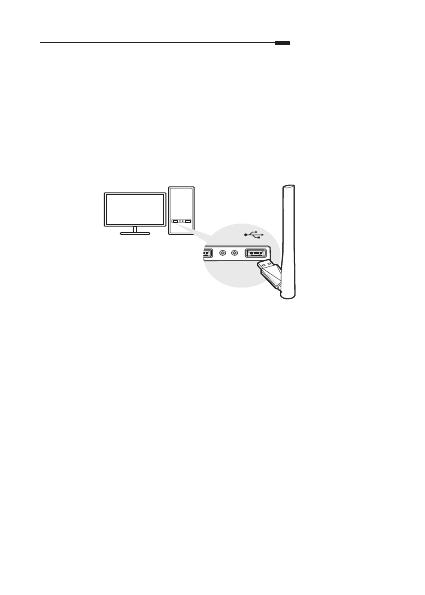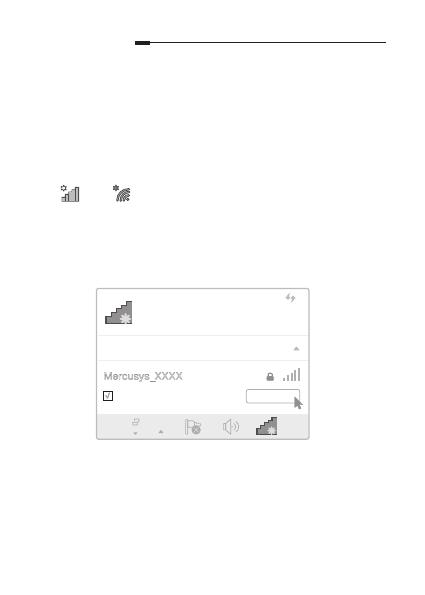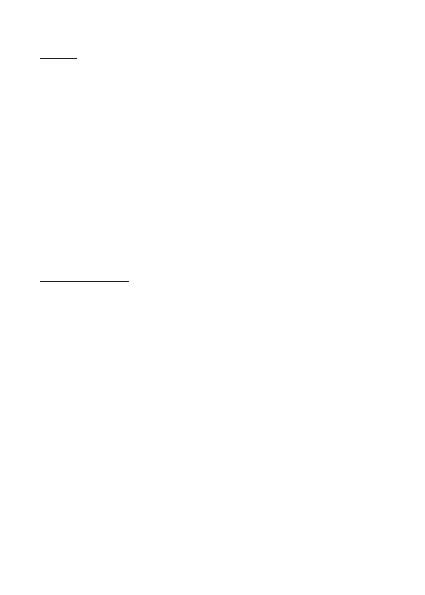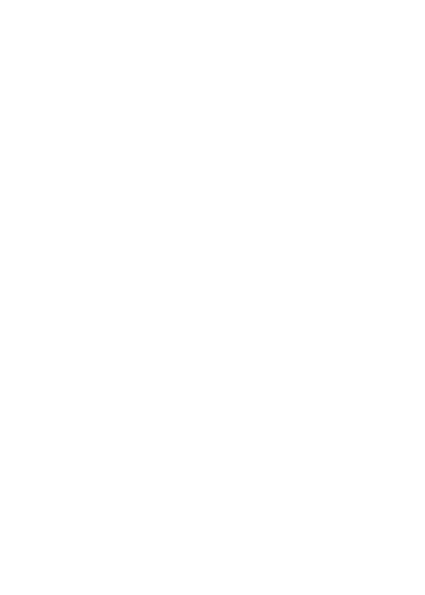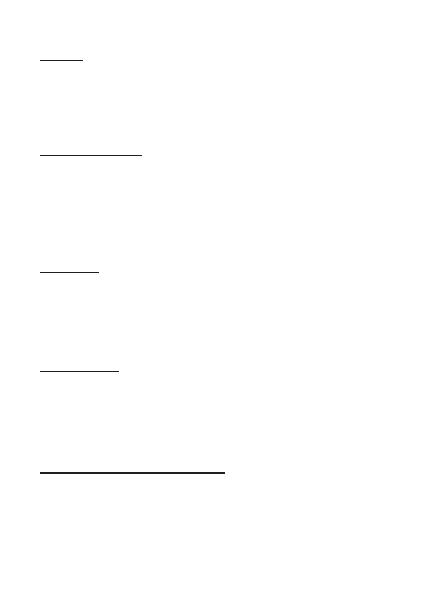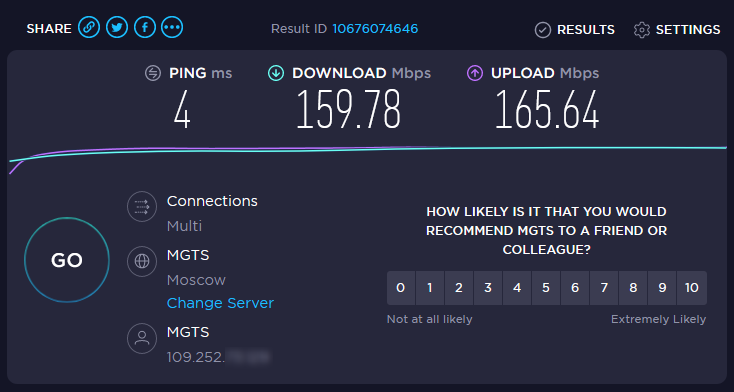инструкцияMercusys MU6H

7107500108 REV1.0.0
Specications are subject to change without notice. is a
registered trademark of MERCUSYS TECHNOLOGIES CO., LTD. Other brands
and product names are trademarks or registered trademarks of their
respective holders.
No part of the specications may be reproduced in any form or by any
means or used to make any derivative such as translation, transformation, or
adaptation without permission from MERCUSYS TECHNOLOGIES CO., LTD.
Copyright © 2019 MERCUSYS TECHNOLOGIES CO., LTD. All rights reserved.
Quick
Installation Guide
Wireless Adapter
For technical support, the user guide and more information, please visit
http://www.mercusys.com/en/support.
* Images may dier from your actual product.
Посмотреть инструкция для Mercusys MU6H бесплатно. Руководство относится к категории wi-fi ретрансляторы, 1 человек(а) дали ему среднюю оценку 7.5. Руководство доступно на следующих языках: русский, английский. У вас есть вопрос о Mercusys MU6H или вам нужна помощь? Задайте свой вопрос здесь
Главная
| Mercusys | |
| MU6H | MU6H | |
| wi-fi ретранслятор | |
| 6957939000486, 6935364088064 | |
| русский, английский | |
| Инструкция по установке (PDF), Руководство пользователя (PDF), Техническая спецификация (PDF) |
Технические характеристики
| Выходная мощность | — mW |
| Частотный диапазон | 2400 — 5725 MHz |
| Тип коннектора | — |
| Дуплексная система | — |
| Двусторонняя поддержка | — |
| Поддерживаемые скорости передачи данных беспроводной LAN | 200,433 Мбит/с |
| Коэффициент усиления антенны (макс) | 5 dBi |
| Тип антенны | Всенаправленный |
| Стандарты сети | IEEE 802.11a, IEEE 802.11ac, IEEE 802.11b, IEEE 802.11g, IEEE 802.11n |
| Цвет товара | Черный |
| Plug & Play | Да |
| Светодиодные индикаторы | Да |
Вес и размеры
| Высота | 173.4 mm |
| Глубина | 16.8 mm |
| Ширина | 57.8 mm |
Содержимое упаковки
| Краткое руководство по установке | Да |
Данные об упаковке
| Антенна в комплекте | Да |
| Высота упаковки | 38 mm |
| Масса брутто | 110 g |
| Ширина упаковки | 207 mm |
| Глубина упаковки | 148 mm |
показать больше
Не можете найти ответ на свой вопрос в руководстве? Вы можете найти ответ на свой вопрос ниже, в разделе часто задаваемых вопросов о Mercusys MU6H.
Не нашли свой вопрос? Задайте свой вопрос здесь
29
Русский язык
1 Подключение к компьютеру
Вставьте адаптер в порт USB вашего
компьютера.
Примечание: В ОС Windows XP после обнаружения адаптера
появится окно мастера установки нового оборудования.
Нажмите Отмена.
2 Установка драйвера
a. Перейдите в Мой компьютер или Этот ПК.
b. Нажмите дважды на диск Mercusys, затем
запустите SetupInstall.exe для установки
драйвера.
Примечание: Если диск Mercusys не найден, драйвер можно
также скачать по ссылке: www.mercusys.com/support
Русский язык
30
3 Подключение к беспроводной сети
После завершения установки драйвера
подключите ПК к беспроводной сети через
беспроводную утилиту Windows.
a. Щёлкните на иконку сетевого подключения
(
или ) в панели задач.
b. Выберите вашу беспроводную сеть,
нажмите Connect (Подключиться), затем
введите пароль при запросе.
Connections are available
Wireless Network Connection
Connect automatically
Connect
√
Mercusys_XXXX
Polski
Środki ostrożności
• Trzymaj urządzenie z dala od wody, ognia, wilgoci i wysokich
temperatur.
• Nie demontuj, nie naprawiaj i nie modyfikuj urządzenia na
własną rękę.
• Nie korzystaj z urządzenia w miejscach, w których urządzenia
bezprzewodowe są zabronione.
• Karty sieciowe USB mogą być zasilane tylko przez komputery
spełniające normy LPS (Limited Power Source).
Zapoznaj się z powyższymi środkami ostrożności i zastosuj się do
nich, gdy korzystasz z urządzenia. Nie możemy zagwarantować,
że produkt nie ulegnie uszkodzeniu w wyniku nieprawidłowego
użytkowania. Korzystaj z urządzenia z rozwagą i na własną
odpowiedzialność.
Русский язык
РУКОВОДСТВО по безопасному использованию
• Для безопасной работы устройств их необходимо
устанавливать и использовать в строгом соответствии с
поставляемой в комплекте инструкцией и общепринятыми
правилами техники безопасности.
• Ознакомьтесь со всеми предупреждениями, указанными на
маркировке устройства, в инструкциях по эксплуатации,
а также в гарантийном талоне, чтобы избежать
неправильного использования, которое может привести
к поломке устройства, а также во избежание поражения
электрическим током.
• Компания-изготовитель оставляет за собой право изменять
настоящий документ без предварительного уведомления.
Сведения об ограничениях в использовании с учетом
предназначения для работы в жилых, коммерческих и
производственных зонах.
• Оборудование предназначено для использования в жилых,
коммерческих и производственных зонах без воздействия
опасных и вредных производственных факторов.
Правила и условия монтажа технического средства,
его подключения к электрической сети и другим
техническим средствам, пуска, регулирования и введения в
эксплуатацию.
• Устройство должно устанавливаться и эксплуатироваться
согласно инструкциям, описанным в руководстве по
установке и эксплуатации оборудования.
Правила и условия хранения, перевозки, реализации и
утилизации
• Влажность воздуха при эксплуатации: 10%-90%, без
образования конденсата Влажность воздуха при
хранении: 5%-90%, без образования конденсата Рабочая
температура: 0°C~40°C
• Допустимая температура для оборудования,
используемого вне помещения, если предусмотрено
параметрами оборудования: -30°C~70°C
• Температура хранения: -40°C~70°C
• Оборудование должно храниться в помещении в заводской
упаковке.
• Транспортировка оборудования должна производиться
в заводской упаковке в крытых транспортных средствах
любым видом транспорта.
• Во избежание нанесения вреда окружающей среде
необходимо отделять устройство от обычных отходов и
утилизировать его наиболее безопасным способом —
например, сдавать в специальные пункты утилизации.
Изучите информацию о процедуре передачи оборудования
на утилизацию в вашем регионе.
Информация о мерах, которые следует предпринять при
обнаружении неисправности технического средства
• В случае обнаружения неисправности устройства
необходимо обратиться к Продавцу, у которого был
приобретен Товар. Товар должен быть возвращен Продавцу
в полной комплектации и в оригинальной упаковке.
Polski
MERCUSYS deklaruje, że niniejsze urządzenie spełnia wszelkie
stosowne wymagania oraz jest zgodne z postanowieniami
dyrektyw 2014/53/UE, i 2011/65/UE.
Pełna deklaracja zgodności UE znajduje się na stronie
http://www.mercusys.com/en/ce.
Русский язык
Настоящим MERCUSYS заявляет, что данное устройство
отвечает всем необходимым требованиям и прочим
соответствующим нормам директив 2014/53/EU и 2011/65/
EU.
Оригинальный документ декларации соответсвия ЕС можно
найти на сайте http://www.mercusys.com/en/ce.
Română
MERCUSYS declară prin prezenta că acest echipament este în
conformitate cu cerințele esențiale și alte prevederi relevante ale
directivelor 2014/53/UE și 2011/65/UE.
Declarația de conformitate UE originală poate găsită la adresa
http://www.mercusys.com/en/ce.
Slovenčina
MERCUSYS týmto vyhlasuje, že toto zariadenie je v zhode so
základnými požiadavkami a ďalšími príslušnými ustanoveniami
smerníc 2014/53/EÚ a 2011/65/EÚ.
Originál EU vyhlásenia o zhode možno nájsť na
http://www.mercusys.com/en/ce.
Srpski jezik/Српски језик
MERCUSYS ovim izjavljuje da je ovaj uređaj u saglasnosti sa
osnovnim zahtevima i ostalim relevantnim merama direktiva
2014/53/EU and 2011/65/EU.
Originalnu EU izjavu o saobraznosti možete pronaći na
http://www.mercusys.com/en/ce.
-
Contents
-
Table of Contents
-
Bookmarks
Quick Links
User Guide
AC650 High Gain Wireless Dual Band USB Adapter
MU6H
REV1.0.0
1910080046
Related Manuals for Mercusys MU6H
Summary of Contents for Mercusys MU6H
-
Page 1
User Guide AC650 High Gain Wireless Dual Band USB Adapter MU6H REV1.0.0 1910080046… -
Page 2
Specifications are subject to change without notice. is a registered trademark of MERCUSYS TECHNOLOGIES CO., LTD. Other brands and product names are trademarks or registered trademarks of their respective holders. No part of the specifications may be reproduced in any form or by any means or used to make any derivative such as translation, transformation, or adaptation without permission from MERCUSYS TECHNOLOGIES CO., LIMITED. -
Page 3
EU declaration of conformity MERCUSYS hereby declares that the device is in compliance with the essential requirements and other relevant provisions of directives 2014/53/EU, 2011/65/EU and (EU)2015/863. The original EU declaration of conformity may be found at http://www.mercusys.com/en/ce Продукт… -
Page 4
Safety Information Ǵ Keep the device away from water, fire, humidity or hot environments. Ǵ Do not attempt to disassemble, repair, or modify the device. Ǵ Do not use damaged charger or USB cable to charge the device. Ǵ Do not use the device where wireless devices are not allowed. Ǵ… -
Page 5: Table Of Contents
CONTENTS Conventions ………………….. 01 Chapter 1 Introduction ………………02 1.1 Product Overview ………………….02 1.2 Features ……………………..02 1.3 LED Status ……………………… 02 Chapter 2 Installation Guide …………….03 2.1 Hardware Connection …………………. 03 2.2 Driver Installation ………………….03 Chapter 3 Connect to a Wireless Network …………05 3.1 Windows 10/8.1/8/7 ………………….
-
Page 6: Conventions
Conventions The Adapter or MU6H, or device mentioned in this User Guide stands for MU6H AC650 High Gain Wireless Dual Band USB Adapter without any explanations. Note: Features of the adapter may vary by model and driver version. All images, steps, and descriptions in this guide are only examples and may not reflect your actual adapter experience.
-
Page 7: Chapter 1 Introduction
Chapter 1 Introduction Product Overview MU6H receives Wi-Fi signals on two separate bands. Supporting 256-QAM technology increases 2.4 GHz data rate from 150 Mbps to 200 Mbps for 33% faster performance. Choose the 2.4 GHz for surfing and social media, and 5 GHz for up to 433 Mbps for HD streaming and lag-free gaming.
-
Page 8: Chapter 2 Installation Guide
Driver Installation The following instructions take Windows 10 as an example. The steps may vary slightly from other versions of Windows. 1. Go to My Computer or This PC. 2. Double click the Mercusys disk then run SetupInstall.exe to install driver.
-
Page 9
Chapter 2 Installation Guide Note: Ǵ If you cannot find the Mercusys disk, download the driver at www.mercusys.com/support. Ǵ In some operating systems, the driver installation will pop up automatically. Otherwise, run the application manually. 3. Wait until the installation completed. -
Page 10: Chapter 3 Connect To A Wireless Network
Chapter 3 Connect to a Wireless Network Chapter 3 Connect to a Wireless Network With both the hardware and software successfully installed into your computer, you can quickly connect to a wireless network via Windows wireless utility. Follow the instructions in the appropriate section below to use your computer system’s built-in wireless utility: Windows10/8.1/8/7, Windows XP.
-
Page 11: Chapter 4 Uninstall Driver
You can remove the driver from Windows Control Panel. 1. Start Control Panel, go to Programs and Features, click Uninstall a program. 2. Find and uninstall the Mercusys program MERCUSYS Wireless USB Adapter. 3. Follow the on-screen instructions to complete the uninstallation.
-
Page 12: Appendix: Specifications
Appendix: Specifications Appendix: Specifications Normal Interface USB 2.0 Standards IEEE 802.11b/g/n 2.4 GHz, IEEE 802.11a/n/ac 5 GHz Antenna 1 External High Gain 5dBi Antenna Status Security WEP, WPA/WPA2, WPA-PSK/ WPA2-PSK, 802.1x Dimensions 2.28 × 0.66 × 6.83 in (57.8 × 16.8 × 173.4 mm) Operating System Windows 10/8.1/8/7/XP(32/64 bit) Up to 433 Mbps on 5 GHz…
Для работы проектов iXBT.com нужны файлы cookie и сервисы аналитики.
Продолжая посещать сайты проектов вы соглашаетесь с нашей
Политикой в отношении файлов cookie
Тестируемый Wi-Fi USB адаптер Mercusys MU6H — недорогой, но поддерживает два диапазона частот: 2.4 ГГц и 5 ГГц.
Какая в этом полезность — разберёмся далее, а начнём с традиционного описания, как он выглядит.
Внешний вид и конструкция USB Wi-Fi адаптера Mercusys MU6H
(изображение с официального сайта Mercusys)
Вид упаковки сверху и снизу, а также комплектация — на следующих трёх фото:
На второй фотографии сверху посередине есть интересный текст: «Импортёр и представитель в РФ ООО „TP-ЛИНК“. То есть, представителем производителя является представитель его прямого конкурента (TP-Link)! Интересный поворот!
На последней фотке видно, что антенна устройства — длинная; и, чтобы она поместилась в упаковке, её пришлось разместить там по диагонали.
Антенна имеет длину 17 см, это — действительно, очень много для таких устройств.
Производитель утверждает, что антенная обладает высоким усилением в 5 дБ. Это — не какое-то заоблачное усиление; но, определённо, лучше, чем ничего. Вероятно, именно с этим и связаны большие габариты антенны.
Антенна имеет возможность вращения вокруг оси интерфейсной части устройства, а также может менять угол наклона:
Адаптер построен на основе чипа Realtek 8811CU. Чип является основой многих недорогих двухдиапазонных адаптеров, хотя ничем особенным (кроме работы в двух диапазонах) не выделяется.
Устройство снабжено светодиодным индикатором, который показывает его состояние: светится непрерывно — подключен, мигает — осуществляет обмен информацией.
Технические характеристики USB Wi-Fi адаптера Mercusys MU6H
| Стандарт Wi-Fi | 802.11 b, a, g, n, ac |
| Частотный диапазон Wi-Fi | 2.4 / 5 ГГц |
| Максимальная скорость соединения | 200 Мбит/с (2.4 ГГц) 433 Мбит/с (5 ГГц) |
| Количество антенн | 1 (несъёмная) |
| Интерфейс | USB 2.0 (USB 3.0 совместимый) |
| Габариты | 17 x 173 x 58 мм |
| Официальная страница | Здесь |
Средняя цена на дату обзора — около 850 российских рублей (по данным Яндекс.Маркет, в дальнейшем может меняться). Минимальная цена — примерно от 750 рублей.
Подключение USB Wi-Fi адаптера Mercusys MU6H (на примере ОС Windows 7)
При первом подключении адаптера к компьютеру становятся доступны драйвера, записанные на самом адаптере (встроенная небольшая флешка).
Драйвера можно найти также и на сайте производителя, но на дату обзора это были одни и те же драйвера.
При запуске файла SetupInstall начинается процесс установки драйверов и инициализации адаптера. Никаких вопросов в течение этого процесса система не задаёт.
После этого адаптер становится виден в диспетчере устройств Windows:
Если войти в его свойства, то можно убедиться в поддержке протокола 802.11ac, который как раз и работает на частоте 5 ГГц:
Протокол Wi-Fi 802.11ac до недавних времён был самым быстрым из всех протоколов Wi-Fi, но сейчас уже существует ещё более быстрый протокол 802.11ax (он же Wi-Fi 6).
То, что нет поддержки протокола Wi-Fi 6, на данный момент нельзя считать недостатком: для его работы нужно, чтобы и в роутере (или другом сопрягаемом устройстве) он тоже поддерживался. Но пока что подавляющее большинство роутеров на руках у населения и юридических лиц такой поддержки не имеют.
Когда-то эта ситуация поменяется, но не сейчас. 
Теперь остаётся всего ничего: найти свою точку доступа и подключиться к ней.
Но тут есть тонкость, рассмотрим её на примере провайдера МГТС.
Роутеры МГТС, работающие по оптике (GPON), формируют две точки доступа. Одна из них работает на частоте 2.4 ГГц, а вторая — на частоте 5 ГГц (пароли к ним одинаковые).
Точка доступа, работающая на 5 ГГц, имеет в своём наименовании цифру „5“. Пример — на следующем скриншоте:
Соответственно, для получения максимальной скорости соединения именно к ней и надо подключаться.
Эта рекомендация не является универсальной: в сложных условиях приёма работа с точкой 2.4 ГГц может оказаться лучше. В общем, действовать надо по обстоятельствам; но приоритет надо отдавать точке 5 ГГц.
Тест скорости
Эта часть обзора будет самой короткой.
После подключения к точке доступа 5 ГГц была проверена скорость соединения с интернетом с помощью сервиса Speedtest.net.
Далее — пара скриншотов с типовыми результатами достигнутой скорости:
Так как в соответствии с используемым тарифом максимальная скорость подключения составляет 200 Мбит/с, результат — неплох (канал задействован более, чем на 2/3; и пинг — вполне нормальный). Кроме того, надо учесть, что это — реальная скорость связи, проходящей последовательно через ряд узлов, где могут быть свои „узкие“ места; в связи с чем достижение максимальной скорости согласно тарифу вряд ли возможно в принципе (если только провайдер от своих щедрот не даёт скорость доступа чуть выше, чем официально заявлено).
Итоги, аналоги, область применения
В продаже представлено множество USB-адаптеров Wi-Fi, самые дешевые из них стоят 400 российский рублей и даже менее.
Но такие дешевые адаптеры работают только в диапазоне 2.4 ГГц, где, прямо скажем, становится уже „тесно“: в густонаселённых кварталах городов могут быть видны сразу несколько десятков точек доступа. И они — не просто видны, но и могут мешать друг другу!
В связи с этим применение связи Wi-Fi на частоте 2.4 ГГц целесообразно только там, где плотность точек доступа — небольшая. Но таких мест будет становиться всё меньше и меньше.
И потому использование адаптеров и роутеров, работающих в диапазоне 5 ГГц, будет полезным сразу по двум причинам: это — и возможность использования более скоростного протокола связи, и возможность работы в менее загруженном диапазоне частот.
Аналоги
Рассмотренный двухдиапазонный адаптер Wi-Fi — один из самых дешевых в торговых сетях.
Существует и множество других адаптеров с аналогичными возможностями и даже лучше (но дороже). Можно упомянуть таких производителей, как TP-Link и D-Link.
Особо стоит отметить среди аналогов адаптер TP-LINK Archer T2U Plus. Он имеет такую же конструкцию и точно такие же характеристики, но стоит при этом почему-то примерно в 1.5 раза дороже. Возможно, там внутри установлен другой чип, но не стану это утверждать точно (на официальном сайте производитель не указал).
Область применения
Основная область применения — подключение к Интернету стационарных компьютеров (десктопов). Адаптер может пригодиться в случаях, когда, например, тянуть кабельную сеть к компьютеру затруднительно или совсем невозможно.
Кроме того, он может пригодиться для ускорения Интернета на ноутбуках, имеющих только однодиапазонный Wi-Fi 2.4 ГГц. Но в этом случае гарантировать ускорение можно только в случае, когда ноутбук находится в зоне уверенного приёма сигнала Wi-Fi на частоте 5 ГГц.
Также возможно использование адаптера для подключения десктопа к интернету через мобильный телефон (в том числе и для случая резервирования доступа через кабельный интернет. Обычно, если кабельный интернет „отваливается“, то это — надолго).
Меры предосторожности
Из-за довольно крупной антенны располагать адаптер по возможности желательно так, чтобы Вы сами, Ваши близкие или сотрудники, а также дети и другие домашние животные не смогли бы задеть за антенну и снести адаптер вместе с гнездом USB.
Где купить: точку продаж или интернет-магазин можно найти с помощью сервиса Яндекс.Маркет.
Там же можно ознакомиться и с отзывами потребителей (они, как всегда, разные).
Всем спасибо за внимание!